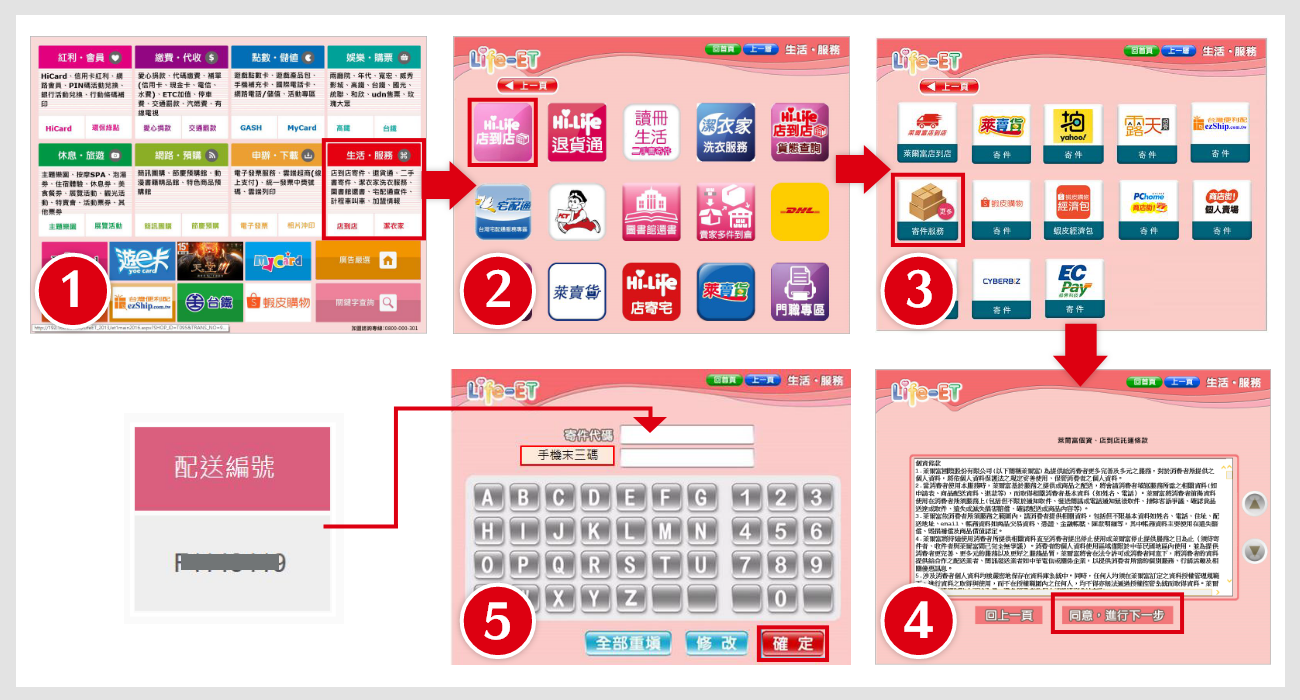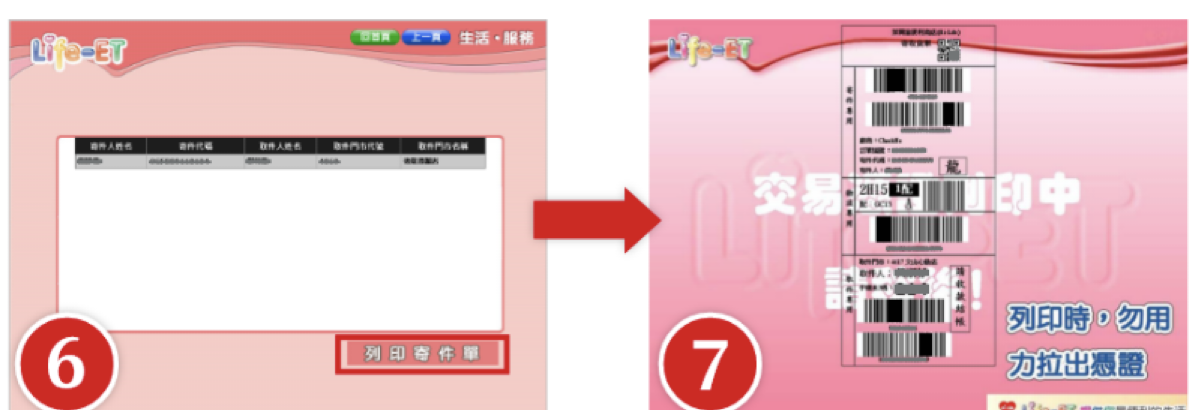商家管理
摘要
PayNow 提供完整的商店後台管理系統,方便您管理訂單、商店、人員...資訊。
前提條件
您已經登入 PayNow 系統。
如何檢視商店資訊
按照下方步驟。
1. 確認會員與匯款資料
點擊頁面中「會員資料」及「匯款資料」可切換資訊。
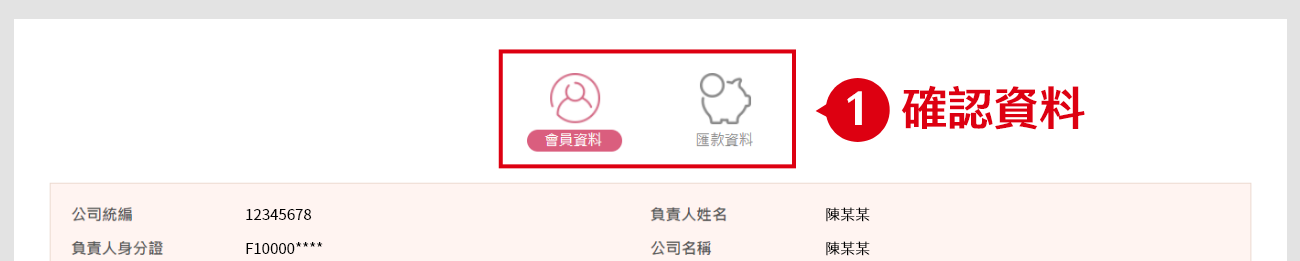
2. 確認詳細會員資料
點擊「顯示會員資料」按鈕,可展開詳細的會員基本資料。
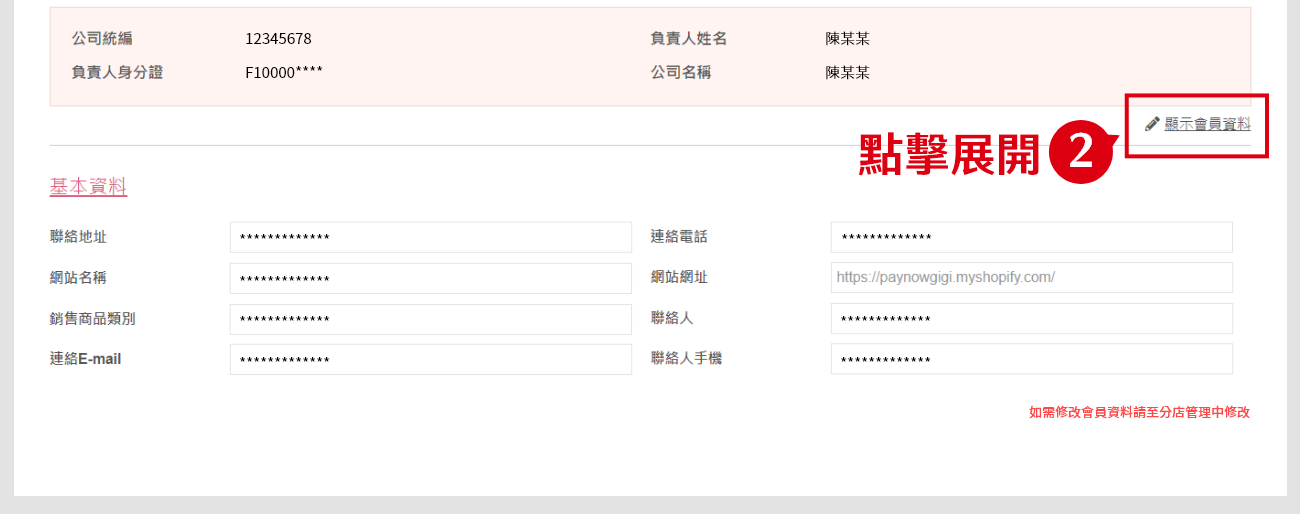
如何新增訂單
按照以下步驟。
1. 點擊「新增訂單」
點擊頁面頁面右上方「新增訂單」按鈕,畫面跳轉至 "建立物流訂單" 頁面。

2. 填寫訂單資料
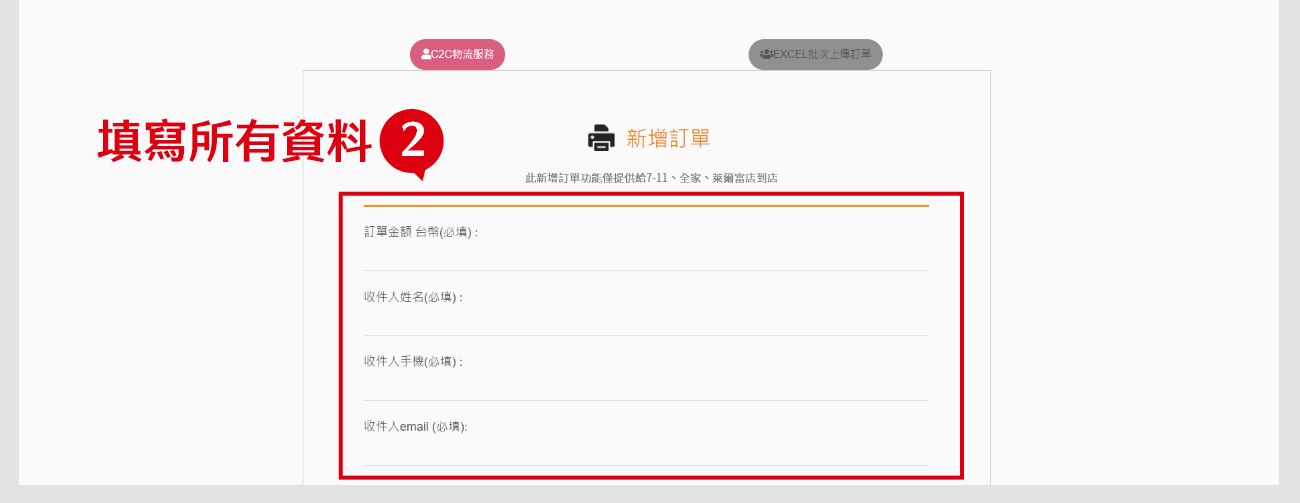
3. 提交訂單
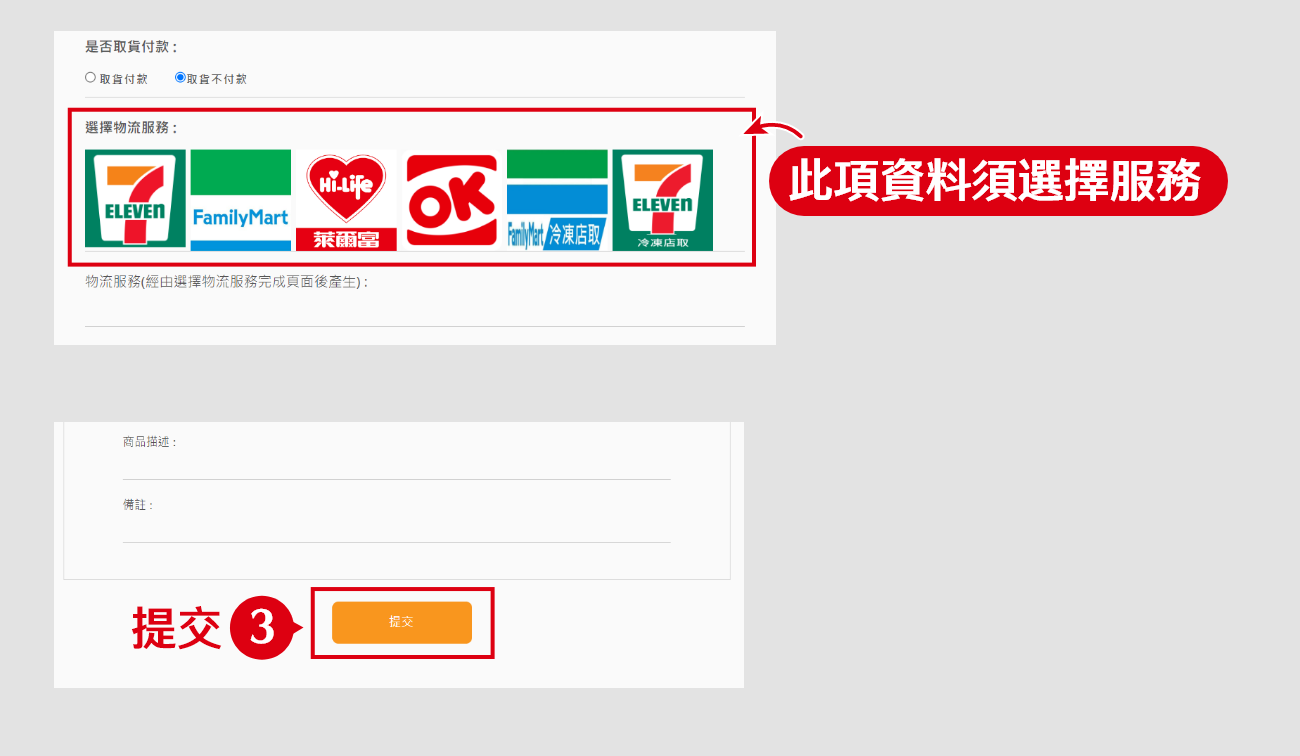
4. 新建訂單成功,將會跳出提示視窗
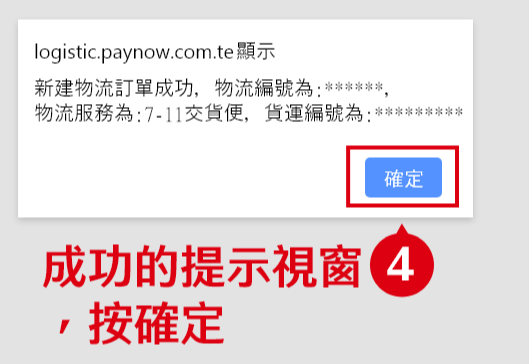
如何查詢訂單
按照下方步驟。
1. 點擊「貨物查詢」>「物流狀態查詢」

2. 依據需求查詢所需資訊
例如查詢大項分類異常訂單。
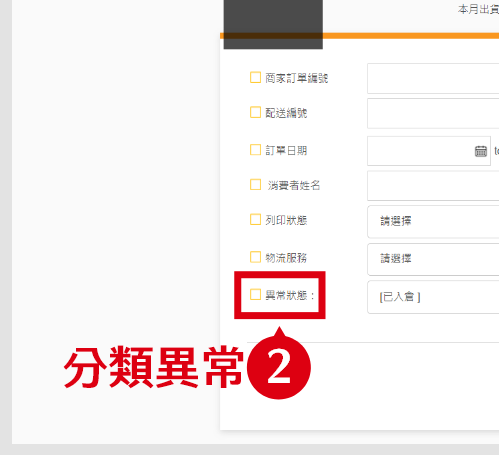
note
若需要將查詢結果下載為 Excel 檔案時,請勾選「是否產生 Excel」。
3. 點擊查詢,並產生查詢結果
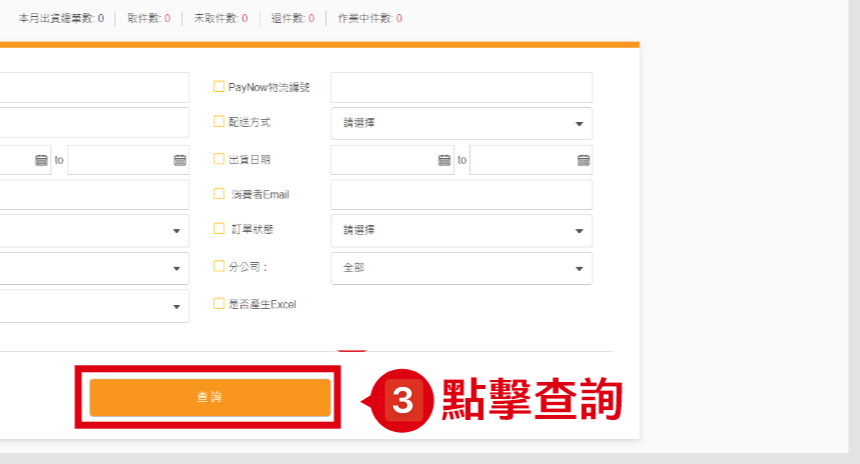

note
- 若需要將查詢結果下載為 Excel 檔案時,請點擊 Excel 的圖示。
- 若需要查詢物流狀態,請點擊物流狀態欄位下的「等待寄件」。
如何查詢異常訂單
按照以下步驟。
1. 點選「貨物查詢」>「異常查詢」

2. 查詢「異常細項分類」
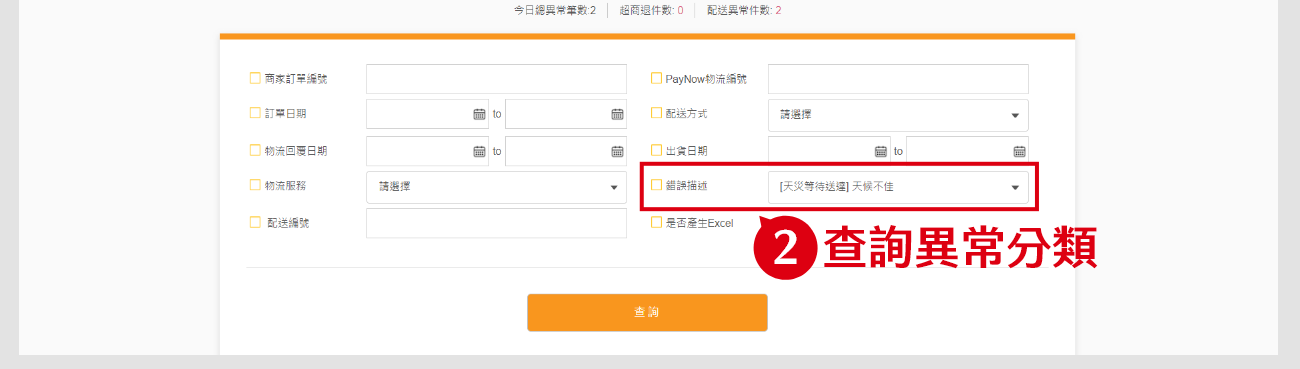
如何查詢物流進出統計
點擊「貨物查詢」>「物流進出統計查詢」。
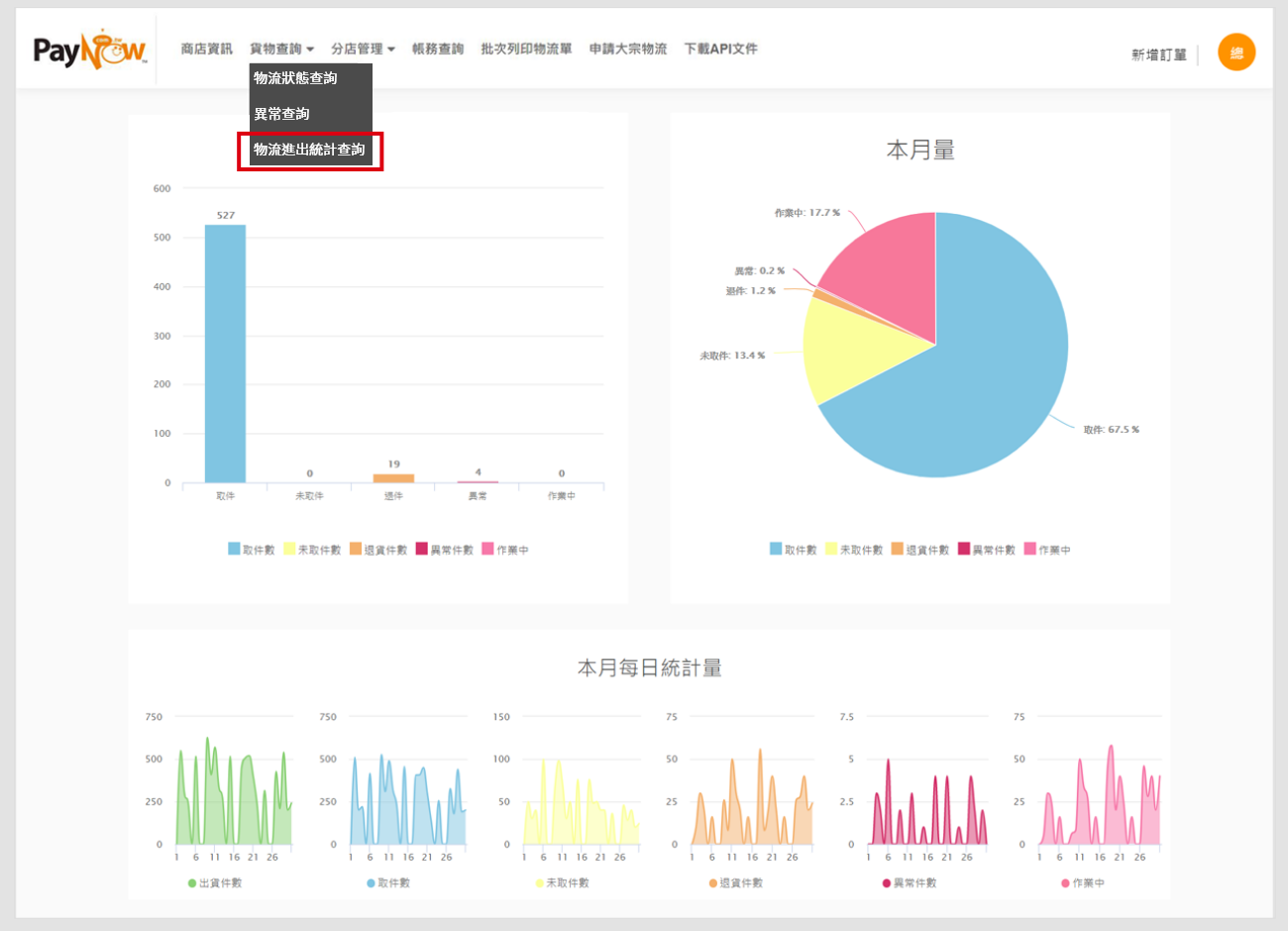
如何新增分店
按照下方步驟。
1. 點擊「分店管理」>「分店管理」

2. 點擊「新增分店」

請注意
分店新增後無法刪除,只能修改。
3. 填寫分店基本資料
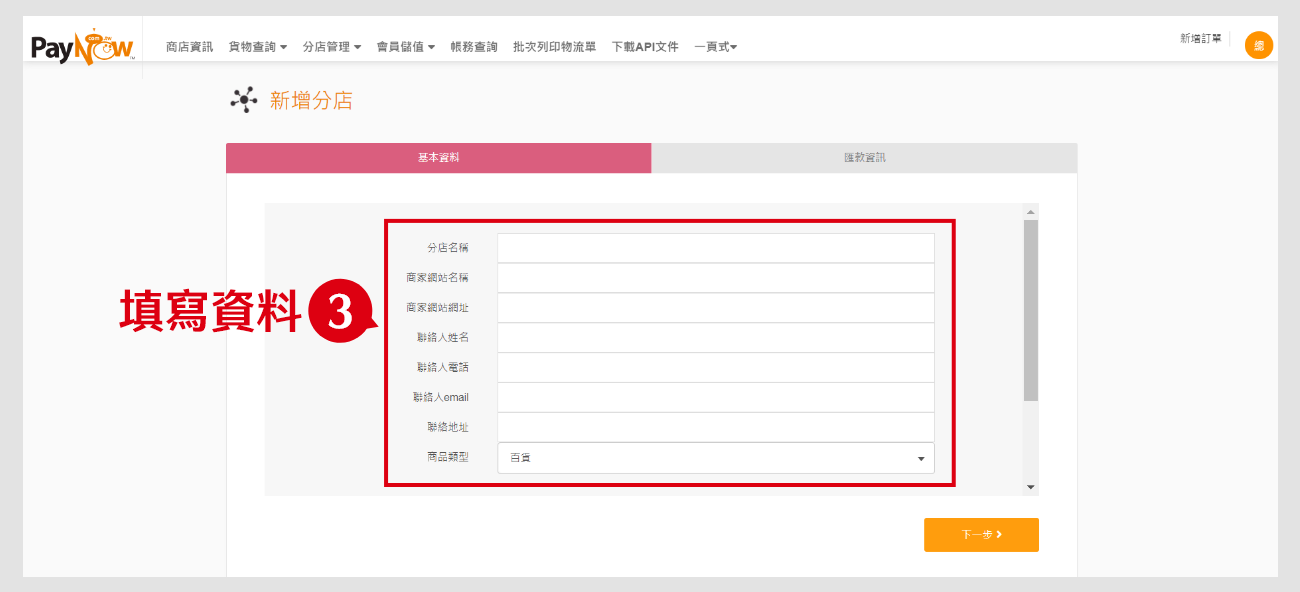
4. 點擊下一步
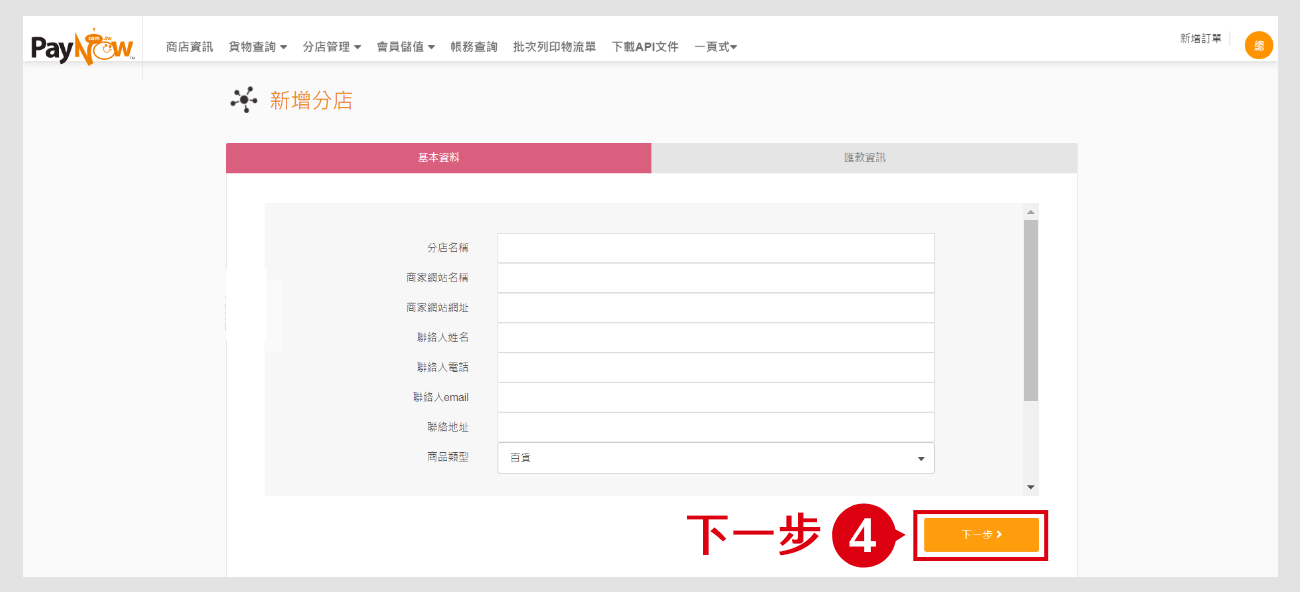
5. 確認與修改資料
系統將會自動帶入總店資料,可修改為分店匯款資料。
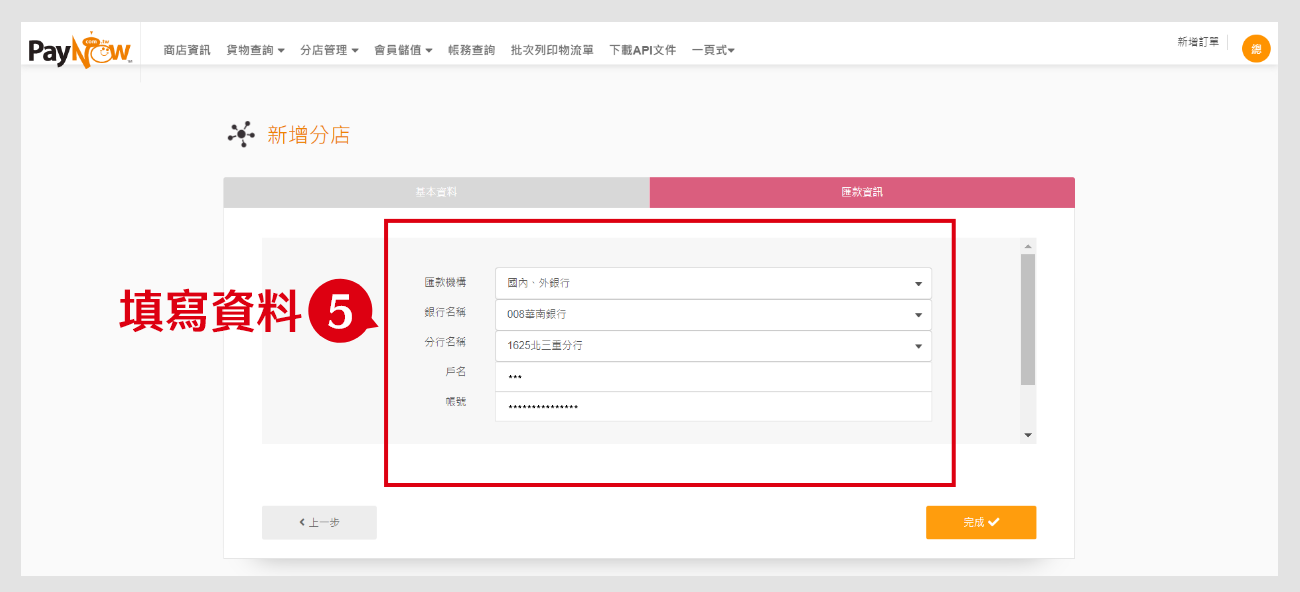
6. 點擊「完成」
成功新增分店後,此分店將會新增至分店列表頁。
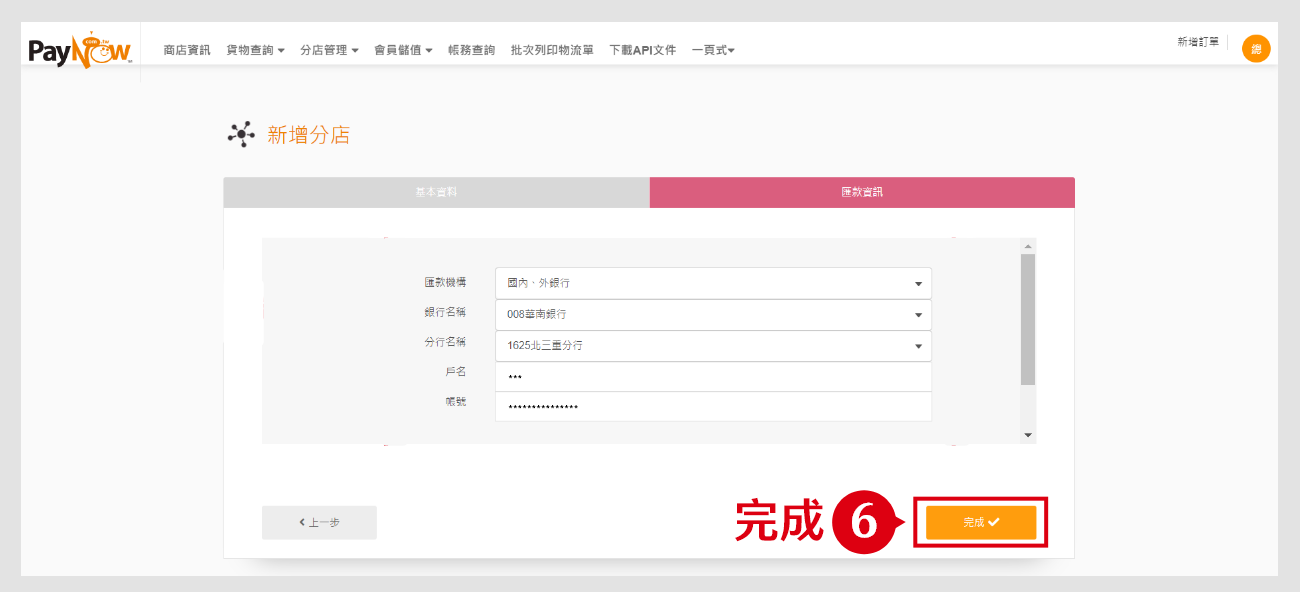
如何修改分店資料
參考下方步驟。
1. 點擊「分店管理」>「分店管理」,再點擊「修改」
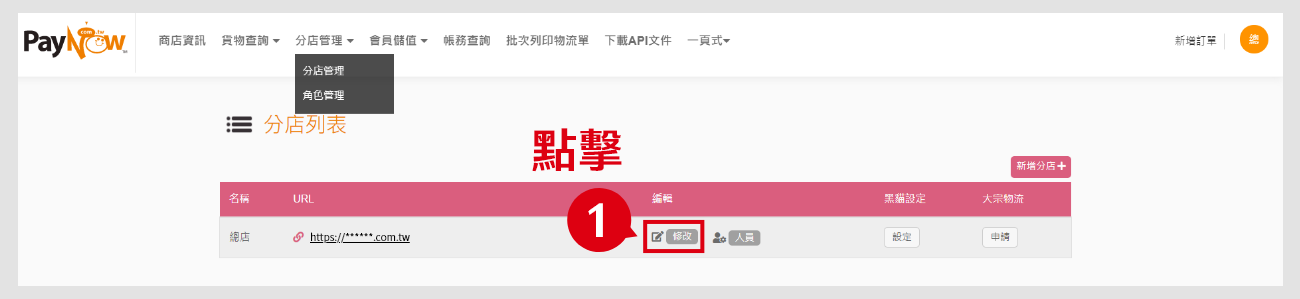
2. 修改資料
基本資料及匯款資料可修改。
請注意
分店物流服務設定請勿更動。
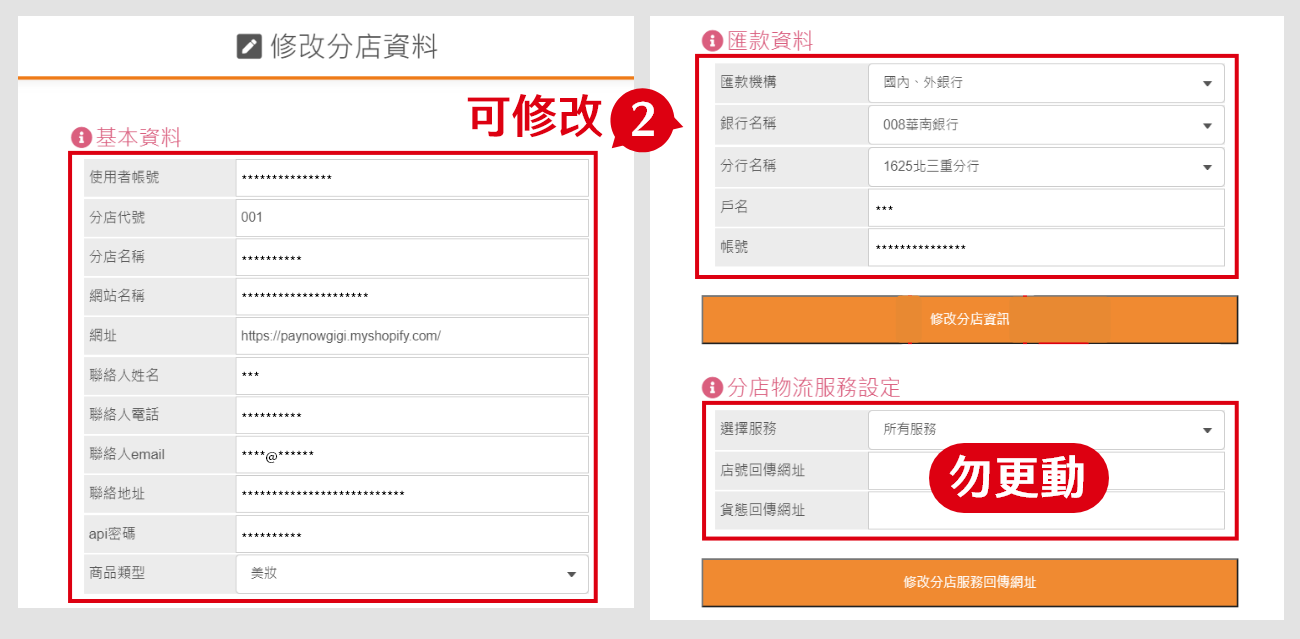
3. 點擊「修改分店資料」完成更改
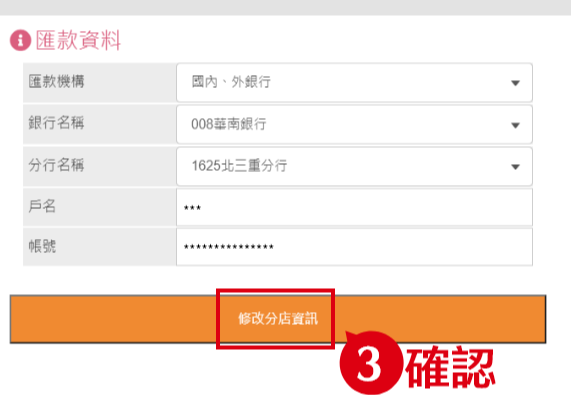
如何新增分店管理者
摘要
新增分店後,必須先新增分店的第一位管理者。
1. 在「分店管理」>「分店列表」中,找到您的分店並點擊「人員」
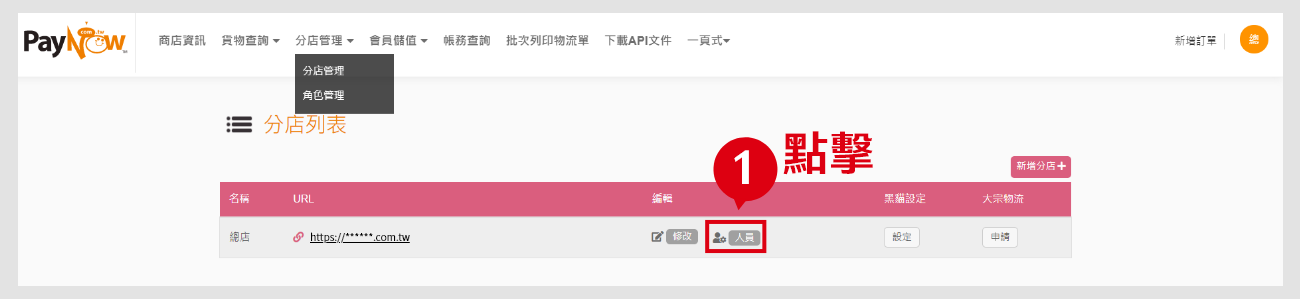
2. 填寫管理者帳號資料
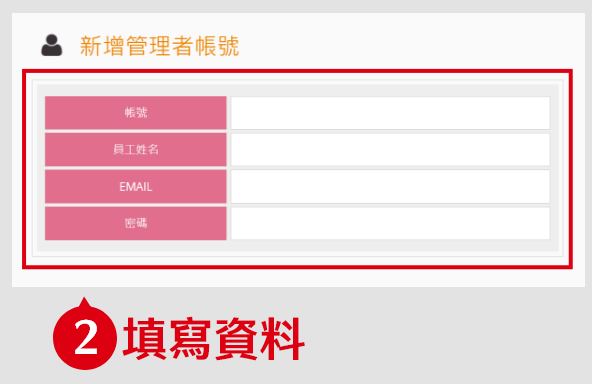
3. 填寫管理者姓名
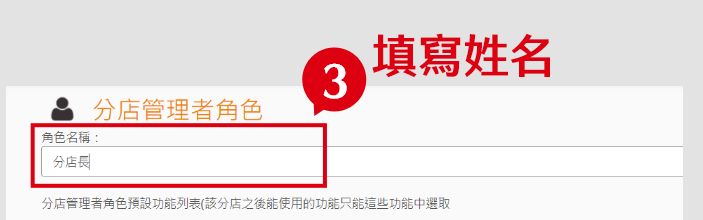
4. 設定管理者權限開關
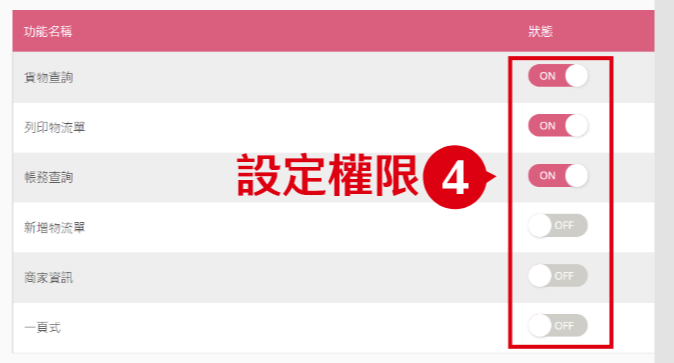
5. 點擊「新增帳號」,完成新增

如何新增工作人員及分配角色
摘要
除了管理者,若需要新增其他權限的角色和工作人員,請參考下方說明。
1. 點擊「分店管理」>「角色管理」
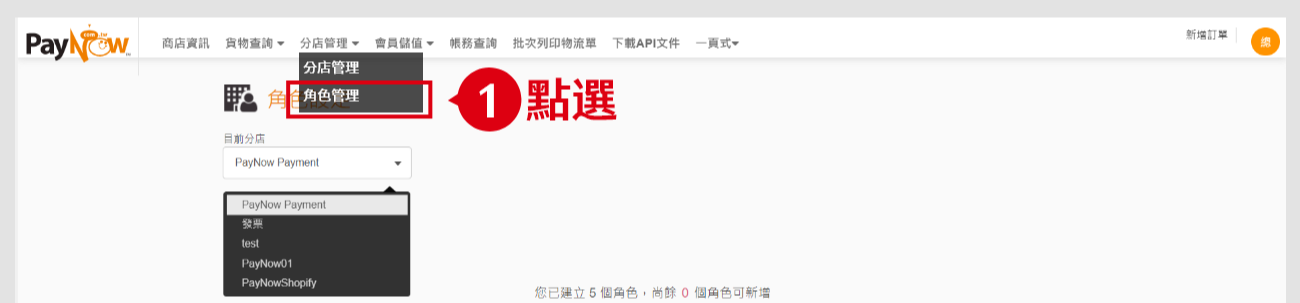
2. 選擇要設定的分店
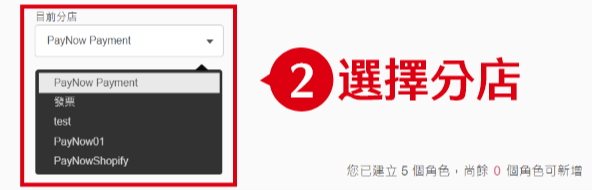
3. 點擊「新增」
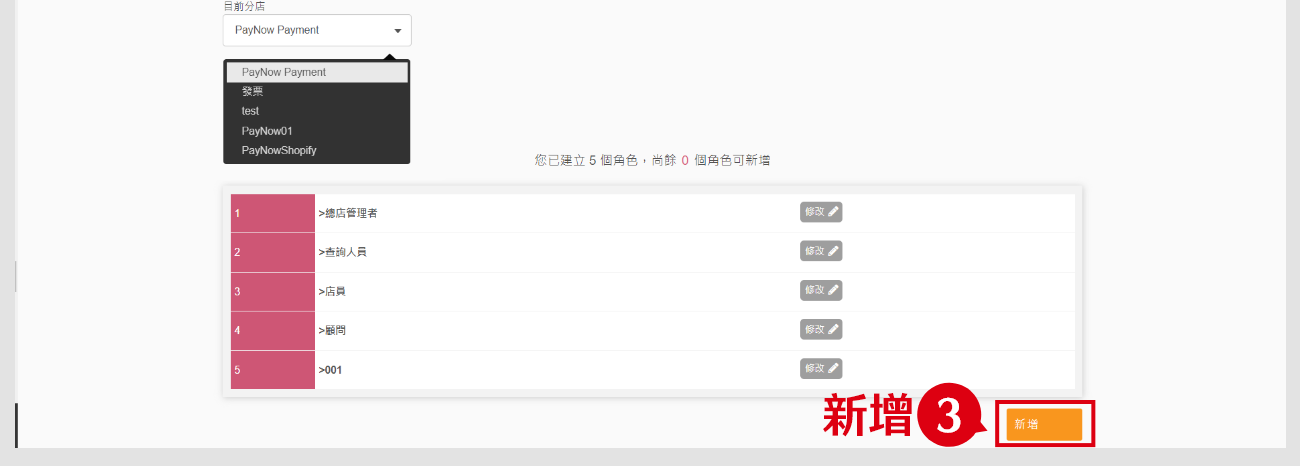
4. 輸入角色名稱
例如:門市人員、出貨人員。
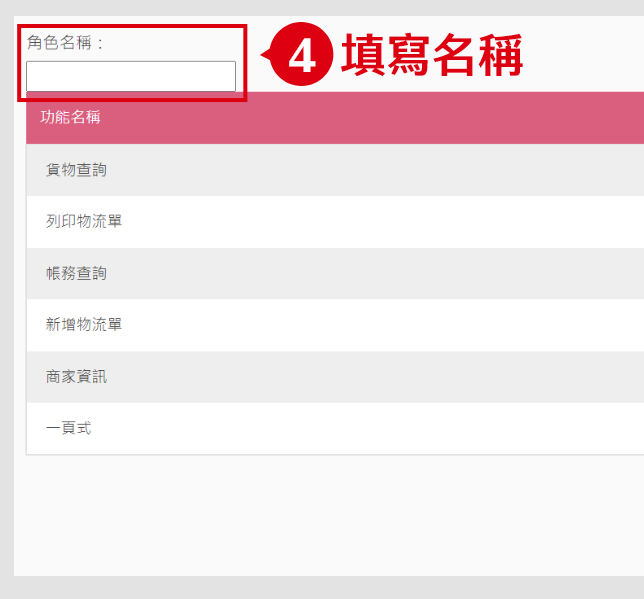
5. 設定該角色權限開關
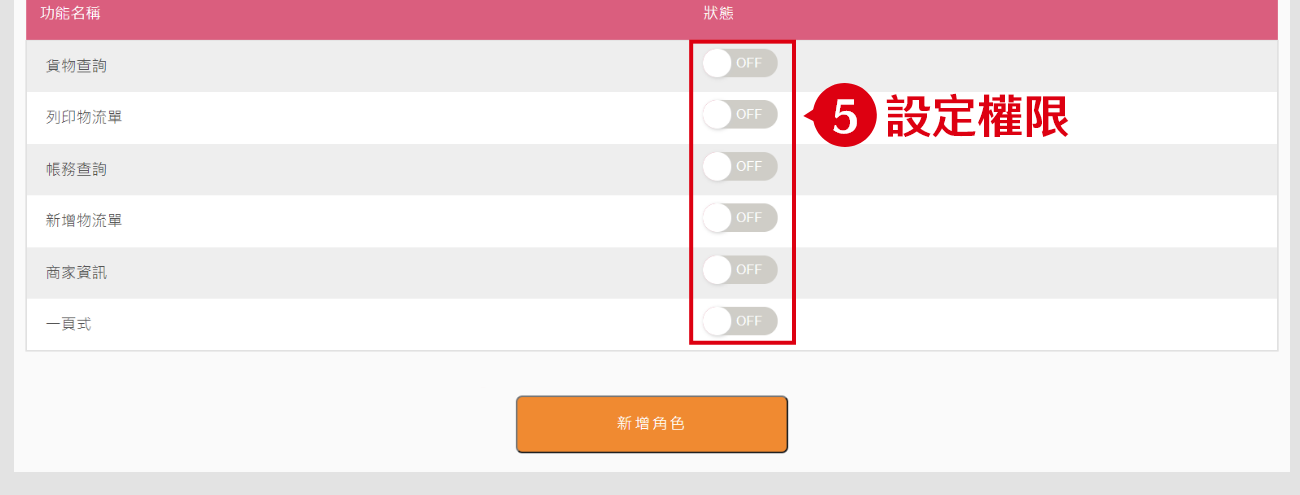
6.確認新增角色
注意
您最多只能新增 5 種角色,請妥善分配權限。
7. 回到分店管理的分店列表,點擊「人員」
選擇分店並點擊「人員」,畫面將會跳至工作人員列表。
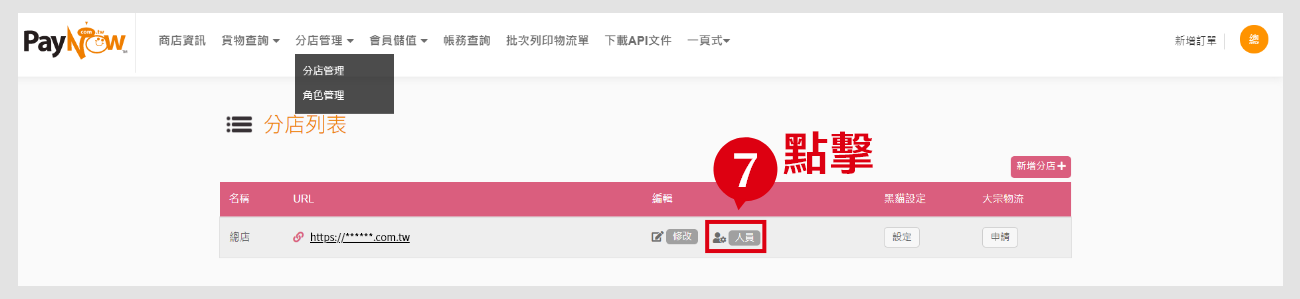
8. 點擊「新增工作人員」
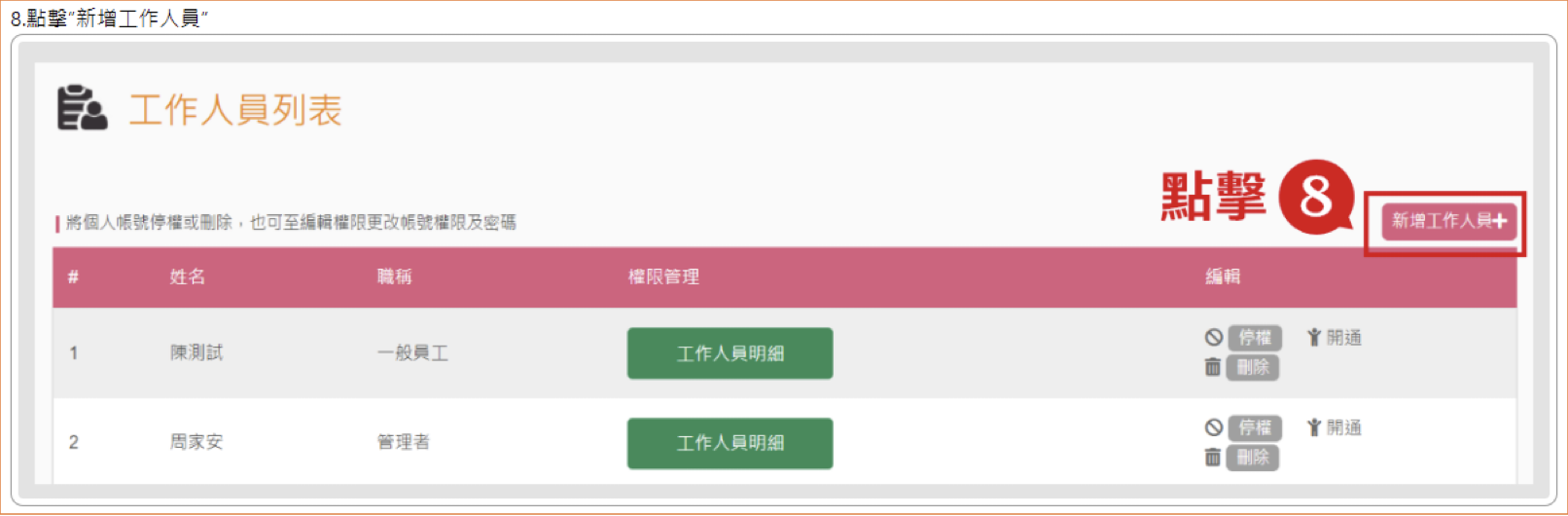
9. 填寫此新增工作人員的帳號資料

10. 下拉選擇新增的工作人員身分
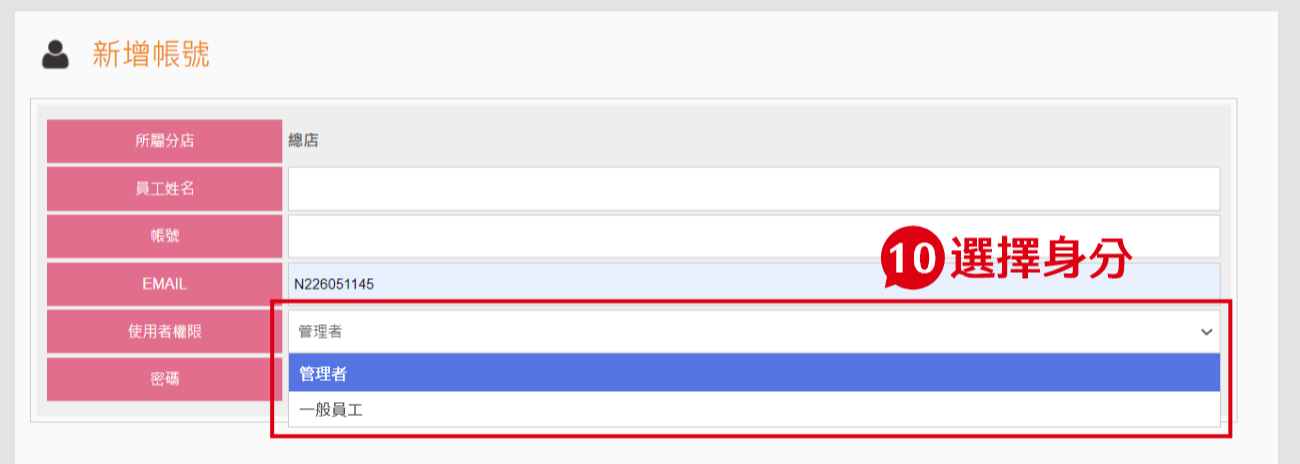
11. 指定工作人員的角色
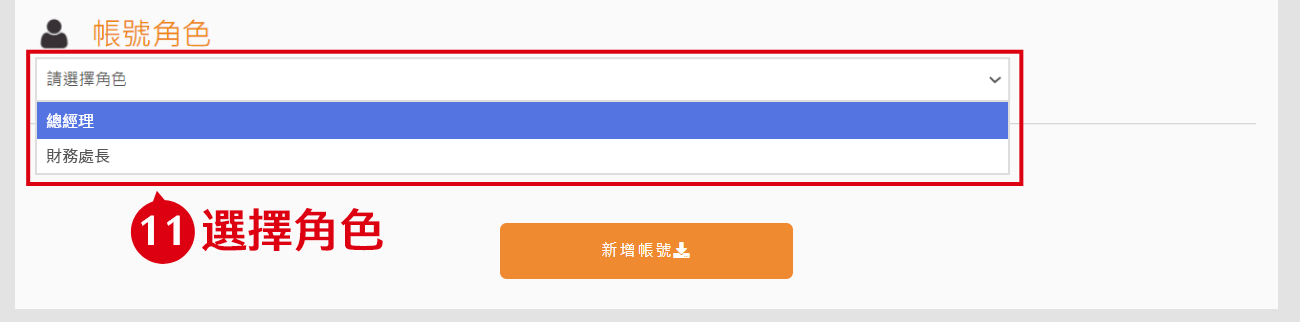
12. 點擊「新增帳號」完成新增
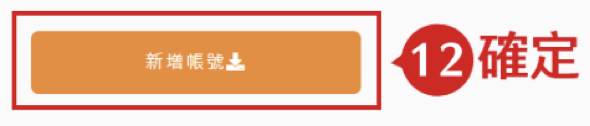
備註
可新增的工作人員沒有人數限制。
如何查詢帳務
按照下方步驟。
1.點擊「帳務查詢」

2.依據查詢需求選擇使用
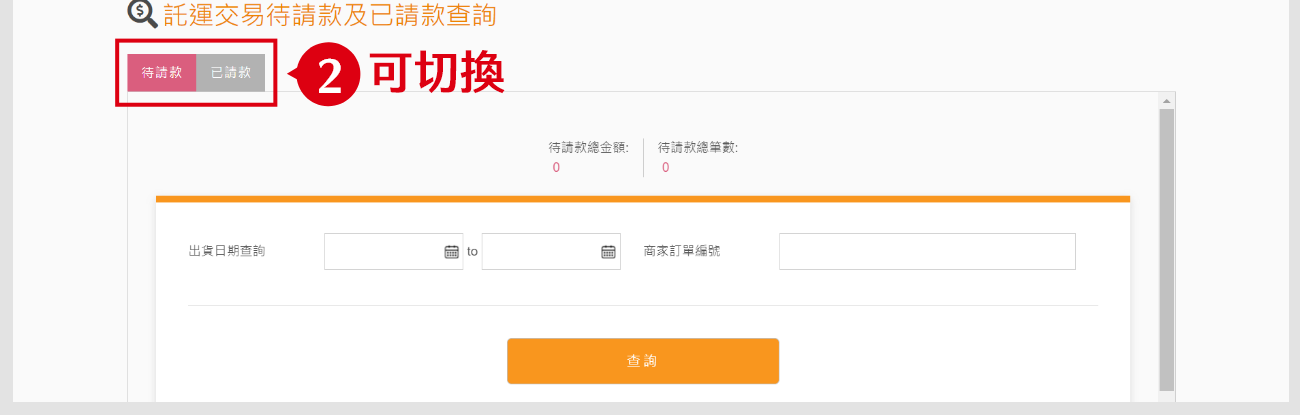
備註
下載 Excel 報表
- 查詢後頁面左下角可下載 EXCEL 報表核對。
- 兩個 Excel 都需下載,左手邊為代收款報表,右手邊為手續費表。
- 實際撥款金額 = 代收款總金額 - 手續費金額 - 帳務處理費。
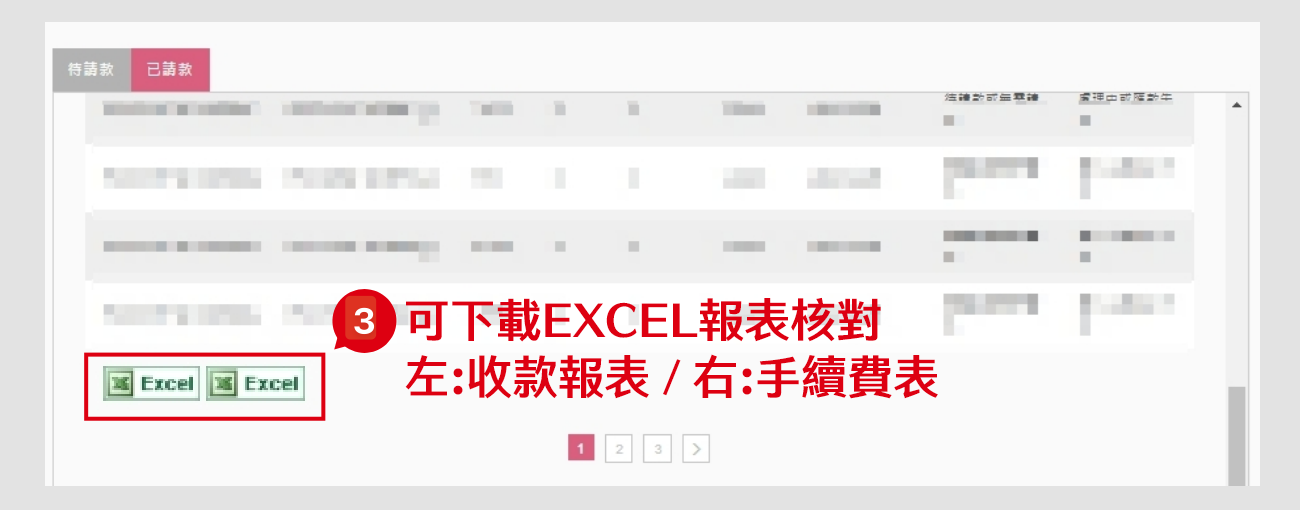
查詢介面說明
針對已請款查詢,只會列出有請款的月份與日期。
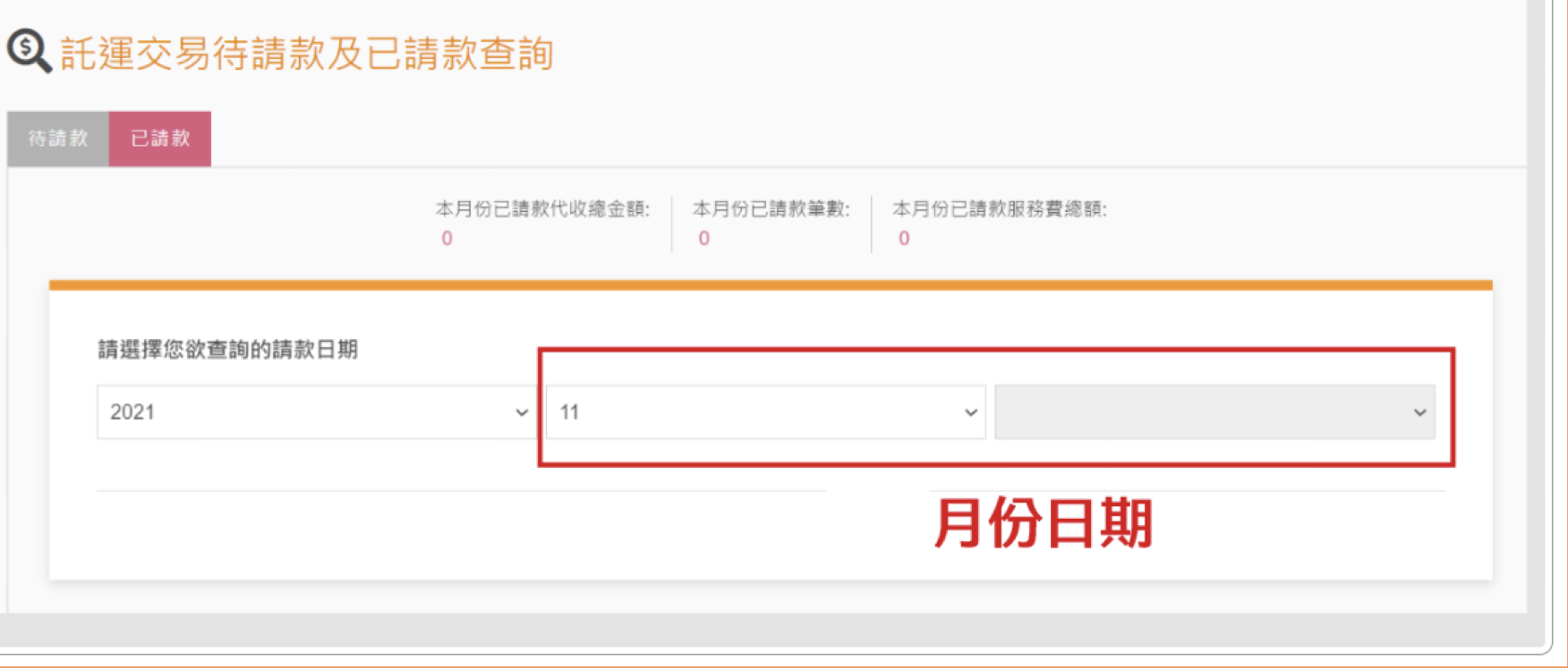
如何批次列印物流單
按照以下步驟。
1. 點擊「批次列印物流單」

2. 勾選及輸入查詢條件
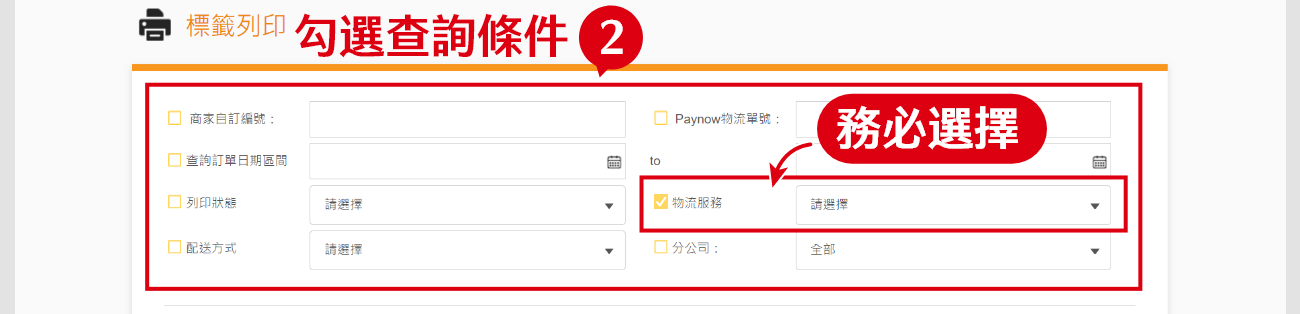
備註
因標籤格式不同,務必要選擇您需要的物流服務。
3. 點擊「查詢」

4. 勾選要出貨的標籤
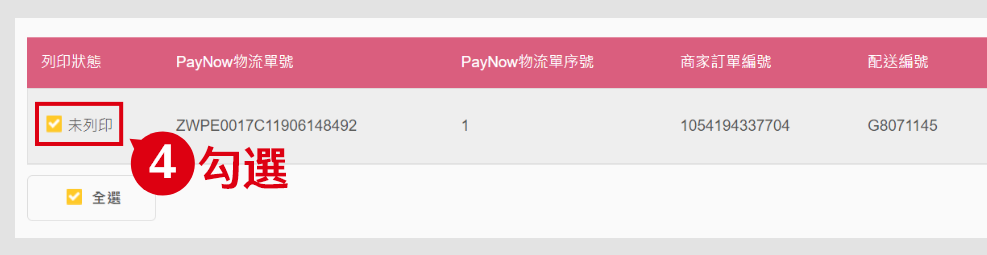
5. 點擊「列印」
將列印下來的標籤,完整黏貼在出貨物品包裝外。
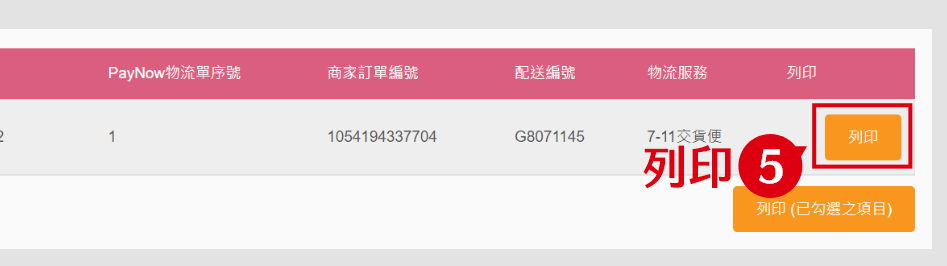
注意
黏貼標籤時,須將掃描條碼完整露出。
如何使用 7-11 便利商店的機台列印標籤
共有 2 大步驟
- 在 PayNow 查詢配送編號
- 在 7-11 便利商店列印標籤
步驟 1. 在 PayNow 查詢配送編號
- 點擊「貨物查詢」>「物流狀態查詢」
- 填寫查詢資料
- 點擊「查詢」
- 查詢結果資料表會顯示於下方
- 表格內有配送編號的顯示欄位,請紀錄配送編號後繼續「步驟 2」
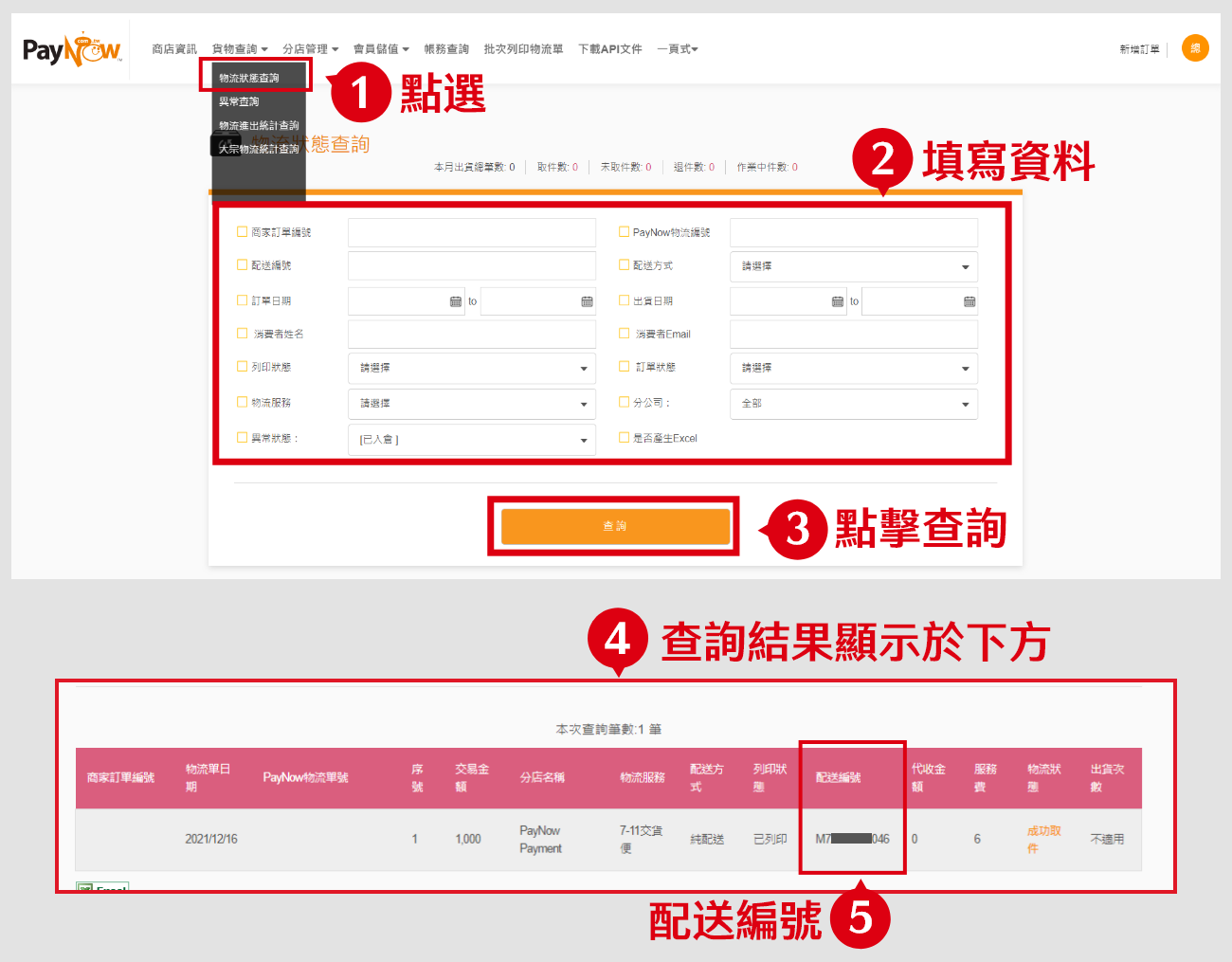
步驟 2. 在 7-11 便利商店列印標籤
- 點擊「購物/寄貨」
- 點擊「交貨便」
- 點擊「寄件」
- 點擊「ibon寄件」
- 點擊「代碼輸入」
- 輸入配送編號,並完成列印
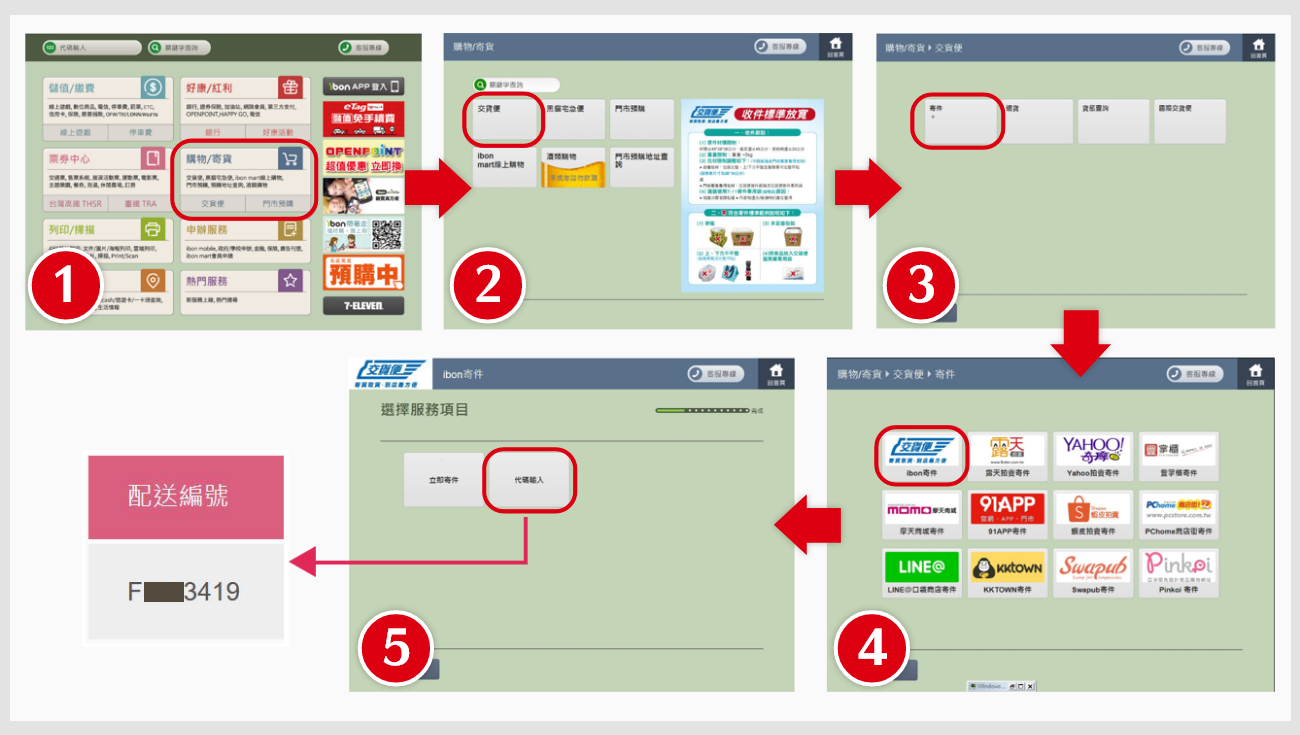
如何使用全家便利商店的機台列印標籤
共有 2 大步驟
- 在 PayNow 查詢配送編號
- 在全家便利商店列印標籤
步驟 1. 在 PayNow 查詢配送編號
- 點擊「貨物查詢」>「物流狀態查詢」
- 填寫查詢資料
- 點擊「查詢」
- 查詢結果資料表會顯示於下方
- 表格內有配送編號的顯示欄位,請紀錄配送編號後繼續「步驟 2」
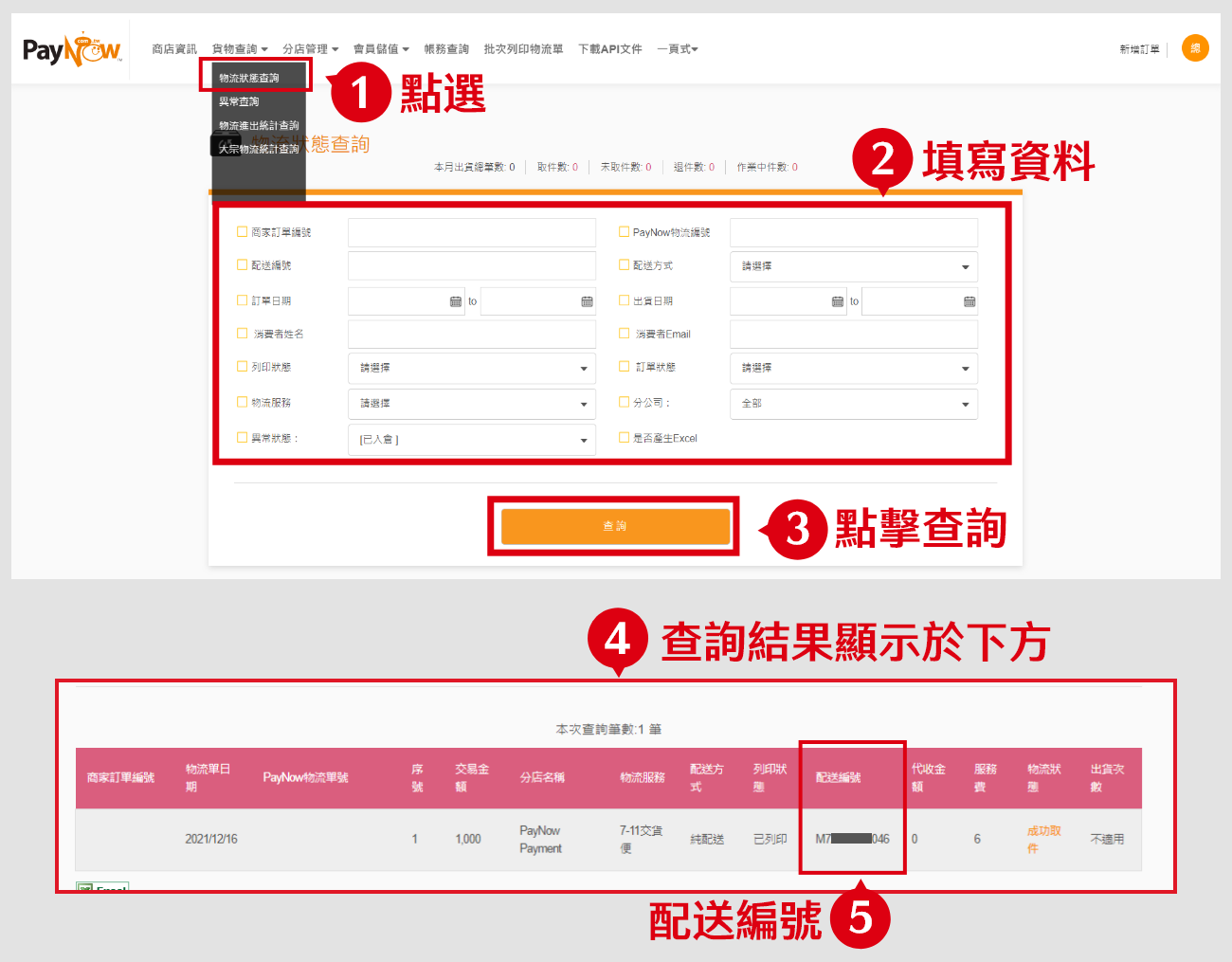
步驟 2. 在全家便利商店列印標籤
- 點擊「服務寄件」
- 點擊「店到店」
- 點擊「全家店到店寄件」
- 點擊「ibon寄件」
- 點擊「全家平台 代碼/簡訊寄件」
- 輸入配送編號,並完成列印
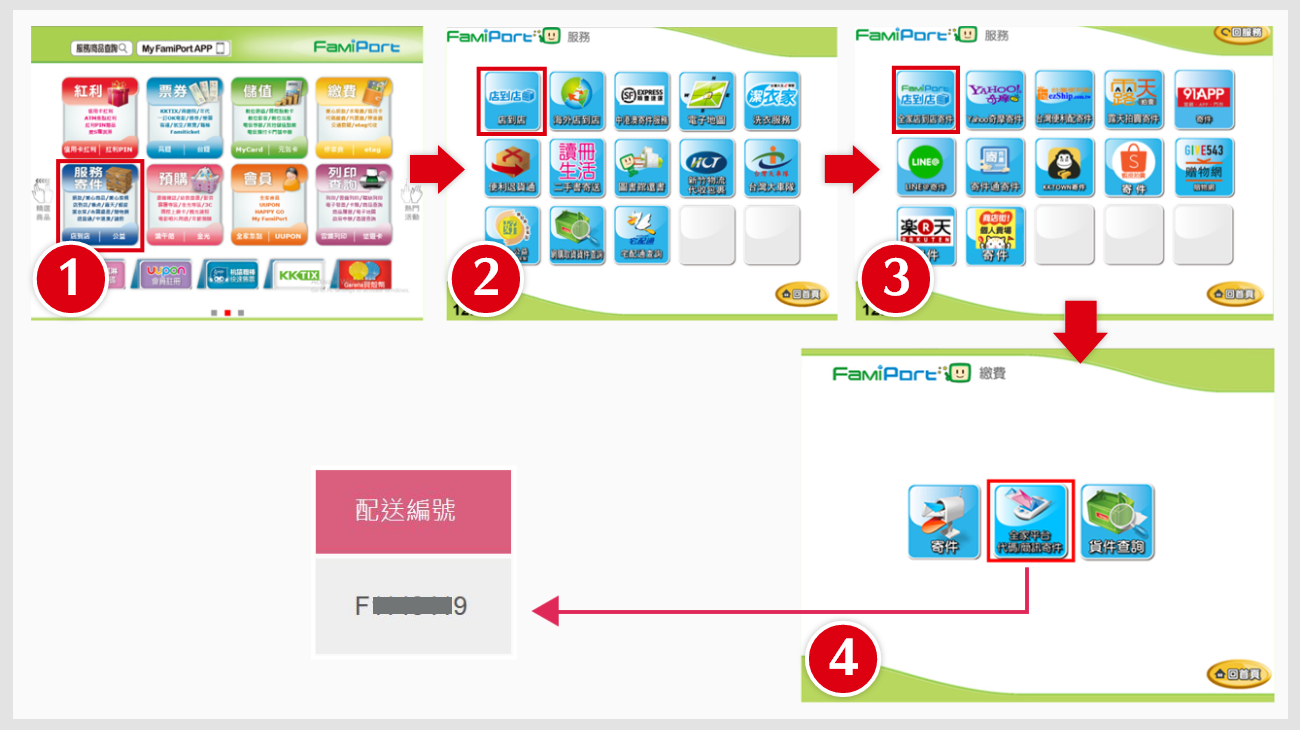
如何使用萊爾富商店的機台列印標籤
共有 2 大步驟
- 在 PayNow 查詢配送編號
- 在萊爾富便利商店列印標籤
步驟 1. 在 PayNow 查詢配送編號
- 點擊「貨物查詢」>「物流狀態查詢」
- 填寫查詢資料
- 點擊「查詢」
- 查詢結果資料表會顯示於下方
- 表格內有配送編號的顯示欄位,請紀錄配送編號後繼續「步驟 2」
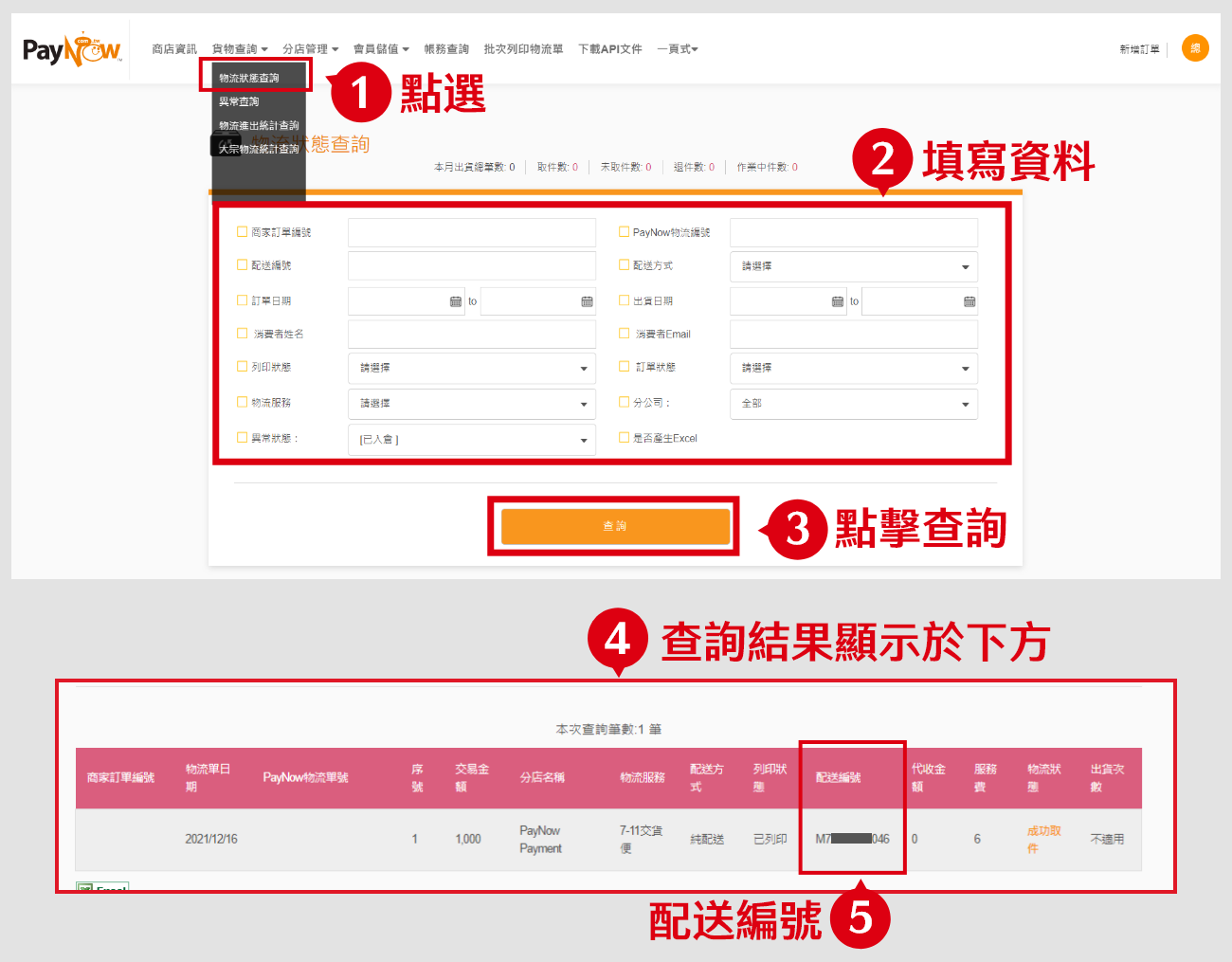
步驟 2. 在萊爾富便利商店列印標籤
- 點擊「生活‧服務」
- 點擊「Hi-Life店到店」
- 點擊「寄件服務」
- 進入「萊爾富便利商店物流暨收款」,點擊「同意,進行下一步」。
- 輸入「寄件代碼」、「手機末三碼」,點擊「確定」
- 確認【寄取件人資料】、【取件門市】後,點擊「列印寄件單」。
- 畫面將顯示【列印寄件小白單】畫面,請耐心等待完成。